Jeder Designer kennt dieses Gefühl, wenn einem klar wird, dass man sein neuestes Meisterwerk nicht gespeichert hat. Oder? Der Verlust von nicht gespeicherten oder beschädigten Corel DRAW-Dateien kann wirklich herzzerreißend sein. Besonders nach stundenlanger harter Arbeit.
Aber keine Sorge! Es gibt Hoffnung, diese verlorenen Projekte wiederherzustellen. In diesem Artikel besprechen wir was eine CDR-Datei ist. Außerdem gehen wir auf die häufigsten Ursachen für Dateibeschädigungen sowie auf praktische Methoden zur Wiederherstellung nicht gespeicherter, gelöschter oder beschädigter Dateien ein.

Corel DRAW ist ein beliebter Vektorgrafik-Editor. Er ist unverzichtbar zur Erstellung von Logos, Broschüren und anderen kreativen Projekten. Wie jede Software ist sie jedoch nicht vor Fehlern oder Abstürzen gefeit. Zu wissen, wie man gelöschte, nicht gespeicherte und beschädigte CDR-Dateien wiederherstellt, ist entscheidend, um potenzielle Verluste zu minimieren.
Die Wiederherstellung nicht gespeicherter oder beschädigter CDR-Dateien mag schwierig erscheinen, aber mit den richtigen Tools und Techniken ist es möglich. Schauen wir uns nun die Schritte und Methoden an, mit denen Sie Ihre wichtigen Arbeiten wiederherstellen können.
Versuchen Sie Recoverit, um nicht gespeicherte Corel DRAW-Dateien wiederherzustellen
Sicherheit geprüft.Über 7.302.189 Personen haben es heruntergeladen.
In diesem Artikel
- Teil 2: Wie kann man eine CDR-Datei öffnen?
-
- Methode 1: Verwenden Sie Recoverit, um nicht gespeicherte Corel Draw-Dateien wiederherzustellen
- Methode 2: Verwendung von automatischen Sicherungsdateien
- Methode 3: Wiederherstellung aus temporären Dateien
- Methode 4: Wiederherstellung aus vorherigen Versionen
- Methode 5: Verwendung des Corel DRAW Repair Kit
- Method 6: Wiederherstellen Unsaved Corel Draw Files Using .zip or .rar Formats
- Method 7: Wiederherstellen Unsaved Corel Draw Files from Temp Folder
Teil 1: Was ist die CDR-Datei?

Corel DRAW-Dateien mit der Erweiterung .CDR werden hauptsächlich zur Erstellung von Vektorgrafiken verwendet. Diese Dateien sind sehr vielseitig und können für verschiedene Designzwecke wie Werbeanzeigen, Logos und Newsletter verwendet werden. Sie unterstützen mehrere Ebenen und Seiten, was sie ideal für komplexe Designprojekte macht.
Eine CDR-Datei speichert Vektorgrafikdaten, einschließlich Linien, Formen und Farben. Sie ermöglicht es Designern, Bilder ohne Qualitätsverlust zu skalieren. Dies ist besonders nützlich für Printmedien, bei denen eine hohe Auflösung erforderlich ist.
Das Verständnis der Struktur einer CDR-Datei ist wichtig, wenn es um die Wiederherstellung verlorener Daten geht. Die Datei enthält Informationen über Objekte, Ebenen und deren Attribute, was sie einzigartig und manchmal schwieriger wiederherzustellen macht als Standardbilddateien.
Teil 2: Wie kann man eine CDR-Datei öffnen?
Eine CDR-Datei ist eine Vektorgrafikdatei, die mit CorelDRAW erstellt wurde. Es gibt mehrere Möglichkeiten, eine CDR-Datei zu öffnen.
1. Mit CorelDRAW öffnen (beste Lösung)✅
📌 Vollständige Bearbeitung, beste Kompatibilität
-
-
Schritt 1: Installiere CorelDRAW Graphics Suite (kostenpflichtig, aber mit kostenloser Testversion).
-
Schritt 2:
-
Doppelklicke auf die .cdr-Datei, oder
-
Öffne CorelDRAW → Datei → Öffnen (Strg + O) → Wähle die CDR-Datei aus, dann können Sie sie öffnen.
-
-
Wichtig:
-
Neuere CorelDRAW-Versionen können ältere CDR-Dateien öffnen.
-
Ältere Versionen können keine neueren CDR-Dateien öffnen (falls nötig, bitte den Absender um eine ältere Version oder ein PDF exportieren).
-
-
2. Mit kostenloser Software öffnen (free)
-
Programme wie CorelDRAW-Testversion oder CDR Viewer (kostenlos) ermöglichen nur das Ansehen, keine Bearbeitung.
Teil 3: Wie werden CDR-Dateien beschädigt?
Das Verständnis der Gründe für die Beschädigung von Corel DRAW-Dateien kann dabei helfen, Datenverlust zu verhindern und wirksame Wiederherstellungsmaßnahmen zu ergreifen. Hier sind einige häufige Ursachen für die Beschädigung von Corel DRAW-Dateien:
1. Softwareabstürze
Unerwartete Abstürze von Corel DRAW können zu Dateibeschädigungen führen. Abstürze können durch Fehler, Kompatibilitätsprobleme mit dem Betriebssystem oder andere Softwarekonflikte verursacht werden.
2. Unsachgemäßes Speichern
Unterbrechungen während des Speichervorgangs, wie Stromausfälle oder das erzwungene Schließen des Programms, können zu unvollständigen oder beschädigten Dateien führen. Es ist wichtig, beim Speichern eine stabile Umgebung sicherzustellen.
3. Virenangriffe
Schadsoftware oder Viren können .CDR-Dateien beschädigen. Mit einem zuverlässigen Antivirenprogramm können Sie solche Vorfälle verhindern.
4. Hardwarefehler
Probleme mit Speichermedien wie Festplatten oder SSDs können zu Dateibeschädigungen führen. Defekte Sektoren auf der Festplatte oder plötzliche Ausfälle können die Integrität der Datei beeinträchtigen.
5. Systeminstabilität
Betriebssystemfehler oder Instabilität können Corel DRAW-Dateien beschädigen. Regelmäßige Systemwartung und Updates können das Risiko solcher Probleme verringern.
6. Stromausfälle
Plötzliche Stromausfälle während der Arbeit an oder beim Speichern einer Datei können die Daten beschädigen. Die Verwendung einer unterbrechungsfreien Stromversorgung (USV) kann dieses Risiko durch Bereitstellung einer Notstromversorgung mindern.
7. Fehler bei der Dateikonvertierung
Falsche oder fehlgeschlagene Konvertierungen zwischen verschiedenen Dateiformaten können zu Beschädigungen führen. Stellen Sie sicher, dass Dateikonvertierungen korrekt durchgeführt werden, um Datenverlust zu vermeiden.
8. Große Dateigrößen
Die Verarbeitung übergroßer Corel DRAW-Dateien kann zu Fehlern führen, insbesondere wenn das System nicht über ausreichende Ressourcen verfügt, um sie zu verwalten. Durch das Optimieren der Dateigrößen kann die Dateiintegrität erhalten werden.
Das Erkennen dieser Ursachen kann Ihnen helfen, vorbeugende Maßnahmen zu ergreifen, um Ihre CDR-Dateien zu schützen und die Wahrscheinlichkeit von Beschädigungen zu verringern.
Teil 4: Wie kann man CDR-Dateien wiederherstellen
Der Verlust einer CDR-Datei kann stressig sein, aber es gibt Möglichkeiten, sie wiederherzustellen. In diesem Abschnitt sehen wir uns fünf einfache Methoden an, um Ihre Dateien wiederherzustellen, egal ob sie gelöscht, nicht gespeichert oder beschädigt wurden.
Jede Methode ist unkompliziert und kann Ihnen helfen, Ihre wichtigen Arbeiten schnell zurückzubekommen.
Methode 1: Verwenden Sie Recoverit, um nicht gespeicherte CDR-Dateien wiederherzustellen
Recoverit ist ein leistungsstarkes Wiederherstellungstool. Es hilft beim Wiederherstellen gelöschter, nicht gespeicherter und beschädigter Dateien. Es ist benutzerfreundlich und kann Dateien aus verschiedenen Datenverlustszenarien wiederherstellen.
Diese Software bietet eine einfache Möglichkeit, Ihre wichtigen Dateien wiederherzustellen. Egal, ob Sie eine Datei versehentlich gelöscht haben oder einen Softwareabsturz hatten, Recoverit kann helfen. Es unterstützt mehrere Dateiformate, einschließlich Corel DRAW-Dateien, und ist damit vielseitig einsetzbar.
Recoverit arbeitet, indem es Ihre Speichergeräte nach verlorenen Dateien durchsucht. Sie können die Dateien vor der Wiederherstellung in der Vorschau ansehen. Sobald Sie die benötigte Datei gefunden haben, klicken Sie einfach auf „Wiederherstellen“, um sie wiederherzustellen. Es ist eine einfache, aber effektive Lösung zur Datenrettung.
So stellen Sie die Corel Draw-Dateien wieder her:
- Laden Sie Recoverit herunter und installieren Sie es. Starten Sie die Anwendung und wählen Sie das Laufwerk aus, auf dem die Datei gespeichert war. Klicken Sie auf Start, um den Scanvorgang zu starten.

- Warten Sie auf den Scanvorgang.

- Sobald der Scan abgeschlossen ist, sehen Sie sich die Dateien in der Vorschau an und wählen Sie die Corel DRAW Datei aus, die Sie wiederherstellen möchten. Klicken Sie auf Wiederherstellen und speichern Sie die Datei an einem neuen Speicherort.

Verwandtes Video >>: Wie kann man nicht gespeicherte AutoCAD-Dateien wiederherstellen?
Methode 2: Automatische Sicherungsdateien Verwenden
Corel DRAW verfügt über eine automatische Backup-Funktion, die regelmäßig Sicherungskopien Ihrer Arbeit speichert. Diese Sicherungsdateien können lebensrettend sein, wenn die Hauptdatei aufgrund unerwarteter Fehler beschädigt oder verloren geht. Durch das Aktivieren der automatischen Sicherung können Sie sicherstellen, dass immer eine aktuelle Version Ihres Projekts zur Wiederherstellung verfügbar ist.
Wenn Sie auf eine beschädigte oder verlorene Datei stoßen, können Sie problemlos das zuletzt erstellte Backup wiederherstellen. Navigieren Sie einfach zum Backup-Verzeichnis innerhalb von Corel DRAW, suchen Sie die automatisch gespeicherte Datei und öffnen Sie sie. Diese Funktion hilft, das Risiko eines erheblichen Datenverlusts zu minimieren und Ihre Arbeit sicher aufzubewahren.
Hier sind die Schritte zum Wiederherstellen der nicht gespeicherten und gelöschten CDR-Datei:
- Öffnen Sie Corel DRAW. Gehen Sie zu Extras > Optionen > Arbeitsbereich > Speichern. Überprüfen Sie das Verzeichnis für automatische Backup-Dateien.

- Suchen Sie die neueste Backup-Datei und öffnen Sie sie. Speichern Sie die wiederhergestellte Version an einem neuen Speicherort.
Methode 3: Wiederherstellung aus temporären Dateien
Temporäre Dateien, die während Ihrer Arbeit erstellt werden, können manchmal wiederhergestellt werden, insbesondere wenn die Hauptdatei nicht richtig gespeichert wurde. Diese Dateien werden von Corel DRAW generiert und können im Falle unerwarteter Abstürze oder Stromausfälle als Backup dienen. Wenn Sie diese temporären Dateien ausfindig machen, können Sie möglicherweise Ihre nicht gespeicherte Arbeit wiederherstellen.
Um aus temporären Dateien wiederherzustellen, navigieren Sie zum Temp-Ordner auf Ihrem System. Suchen Sie Dateien mit der Erweiterung .tmp und dem neuesten Datum und Uhrzeit. Benennen Sie die Dateiendung von .tmp in .cdr um und öffnen Sie sie in Corel DRAW. Mit dieser Methode können Sie häufig Ihren neuesten ungespeicherten Fortschritt wiederherstellen.
Schritte:
- Navigieren Sie zum Temp-Ordner auf Ihrem System. Suchen Sie nach Dateien mit der Erweiterung .TMP. Finden Sie die Datei mit dem aktuellsten Zeitstempel.

- Benenne die Dateierweiterung von .TMP in .CDR um. Öffne die Datei in Corel DRAW und speichere sie.
Methode 4: Wiederherstellung aus vorherigen Versionen
Windows verfügt über eine integrierte Funktion, mit der du frühere Versionen von Dateien wiederherstellen kannst. Diese Funktion kann ein Lebensretter sein, wenn deine Corel DRAW-Datei beschädigt oder versehentlich gelöscht wird. Mit dieser Funktion kannst du auf frühere Versionen deiner Datei zugreifen und die wichtigen Daten wiederherstellen, die du benötigst.
Wenn eine Datei beschädigt oder gelöscht wurde, bietet die Funktion für vorherige Versionen eine einfache Möglichkeit, deine Arbeit wiederherzustellen. Du kannst problemlos auf die verfügbaren Versionen deiner Corel DRAW-Datei zugreifen. Diese Methode bietet eine zuverlässige Sicherung, um deine verlorenen oder beschädigten Dateien ohne Aufwand wiederherzustellen.
Schritte:
- Klicke mit der rechten Maustaste auf die beschädigte oder fehlende Corel DRAW-Datei. Wähle „frühere Versionen wiederherstellen“.

- Wähle die Version aus, die du wiederherstellen möchtest. Klicke auf Wiederherstellen und speichere sie an einem neuen Ort.
Methode 5: Corel DRAW Repair Kit verwenden
Das Corel DRAW Repair Kit ist ein spezialisiertes Tool zur Wiederherstellung beschädigter .CDR-Dateien. Diese Software ist speziell dafür entwickelt, die Besonderheiten von Corel DRAW-Dateien zu verarbeiten, was sie zu einer hervorragenden Wahl macht, wenn andere Wiederherstellungsmethoden möglicherweise versagen. Sie ist benutzerfreundlich und bietet einen schrittweisen Prozess, um deine Dateien zurückzubekommen.
Mit dem Corel DRAW Repair Kit kannst du deine wertvolle Arbeit aus beschädigten Dateien wiederherstellen. Es scannt die beschädigte Datei, identifiziert die Probleme und repariert sie, sodass du die Datei wieder öffnen und verwenden kannst. Dieses Tool ist äußerst effektiv bei schwerer Dateibeschädigung und bietet eine zuverlässige Lösung zur Wiederherstellung deiner Corel DRAW-Projekte.
Schritte:
- Laden Sie die Corel DRAW Repair Kit herunter und installieren Sie sie. Öffnen Sie die Anwendung und suchen Sie nach der beschädigten Datei.

- Klicken Sie auf Reparieren, um den Vorgang zu starten. Speichern Sie die wiederhergestellte Datei an einem neuen Ort.
Method 6: Nicht gespeicherte CorelDRAW-Dateien mit .zip- oder .rar-Formaten wiederherstellen
Sie müssen WinRAR herunterladen, um zu erfahren, wie man CorelDRAW-Dateien mit .zip- oder .rar-Formaten wiederherstellt. Zunächst ist es notwendig, die Dateien zu entpacken, und das beste Werkzeug dafür ist WinRAR oder WinZip. Nach dem Download folgen Sie den angegebenen Schritten:
- Benennen Sie die beschädigte CDR-Datei mit .rar oder .zip um und öffnen Sie sie im WinRAR- oder WinZip-Programm. Beide Tools verfügen über die Möglichkeit, ZIP-Dateien zu reparieren.

- Extrahieren Sie die Datei mit WinRAR.
- Wenn die Datei geöffnet ist, suchen Sie die Datei riffdata.CDR und kopieren Sie sie hierher.
- Erstellen Sie eine neue DRAW-Datei und importieren Sie die riffdata.CDR-Datei in diese.

Method 7: Nicht gespeicherte CDR-Dateien aus dem Temp-Ordner wiederherstellen
Wenn die oben genannte Methode nicht geholfen hat, können Sie die CDR-Datei aus dem Temp-Ordner wiederherstellen. Diese Methode funktioniert sicher für Sie. Die beschädigte CDR-Datei könnte dort gespeichert sein. Wenn ja, gehen Sie wie folgt vor:
- Öffnen Sie das „Ausführen“-Dialogfeld und geben Sie „%temp%“ ein.
- Suchen Sie die beschädigte Datei mit der Erweiterung .CDR.
- Kopieren Sie diese Datei auf den Desktop-Bildschirm
- Ersetzen Sie die Dateierweiterung von .CDR.temp zu .CDR
- Now, import it in DRAW. You are done. Check if the file has been recovered or not.
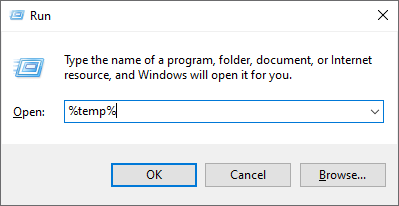
Teil 5: Tipps zur Wiederherstellung beschädigter CDR-Dateien
Hier sind einige nützliche Tipps, die Ihnen helfen, beschädigte Corel DRAW-Dateien wiederherzustellen und das Risiko zukünftiger Dateibeschädigungen zu minimieren:
- Regelmäßige Backups: Machen Sie es sich zur Gewohnheit, Ihre Arbeit häufig zu sichern. Speichern Sie Backups auf externen Laufwerken oder in der Cloud, um versehentlichen Datenverlust zu vermeiden.
- Automatisches Speichern verwenden: Aktivieren Sie die Auto-Save-Funktion in Corel DRAW, damit Ihre Arbeit in regelmäßigen Abständen gespeichert wird. Dies hilft, wenn das Programm abstürzt oder wenn Sie das manuelle Speichern vergessen.
- Software aktualisieren: Halten Sie Ihr Corel DRAW und das Betriebssystem aktuell, um Probleme durch veraltete Software oder Fehler zu vermeiden.
- Stabile Stromversorgung: Verwenden Sie eine unterbrechungsfreie Stromversorgung (USV), um sich vor plötzlichen Stromausfällen zu schützen, die die von Ihnen bearbeiteten Dateien beschädigen können.
- Große Dateigrößen vermeiden: Versuchen Sie, Ihre Corel DRAW-Dateien in einer überschaubaren Größe zu halten. Überdimensionierte Dateien sind anfälliger für Beschädigungen und schwieriger wiederherzustellen.
- Antivirenschutz: Installieren und aktualisieren Sie regelmäßig ein zuverlässiges Antivirenprogramm, um sich vor Malware und Viren zu schützen, die Ihre Dateien beschädigen können.
- Sichere Dateikonvertierung: Seien Sie vorsichtig beim Konvertieren von Dateien zwischen verschiedenen Formaten. Verwenden Sie geeignete Konvertierungsmethoden, um versehentliche Beschädigungen zu vermeiden.
- Speichermedien überprüfen: Überprüfen Sie Ihre Speichermedien regelmäßig auf Fehler. Defekte Sektoren oder Hardware-Fehler können zu beschädigten Dateien führen.
Wenn Sie diese Tipps befolgen, können Sie beschädigte Corel DRAW-Dateien effektiver wiederherstellen und das Risiko zukünftiger Datenverluste verringern.
Fazit
Corel DRAW-Dateien zu verlieren bedeutet nicht, alle Hoffnung zu verlieren. Mit dem richtigen Wissen und den passenden Tools ist die Wiederherstellung gelöschter, nicht gespeicherter oder beschädigter Corel DRAW-Dateien möglich. Egal, ob Sie Recoverit, Auto Backup-Dateien, temporäre Dateien, Vorgängerversionen oder das Corel DRAW Repair Kit verwenden – jede Methode hat ihre eigenen Stärken. Seien Sie proaktiv, indem Sie Ihre Arbeit regelmäßig speichern und Backups anlegen, um einen größeren Datenverlust zu vermeiden.
In der schnelllebigen Welt des Grafikdesigns ist es entscheidend, auf unerwartete technische Probleme vorbereitet zu sein. Wenn Sie die in diesem Artikel beschriebenen Schritte befolgen, können Sie solche Herausforderungen meistern und weiterhin mit Selbstvertrauen beeindruckende Designs erstellen.
Denken Sie daran: Die beste Verteidigung gegen Datenverlust ist eine gute Backup-Strategie und sich über Wiederherstellungsoptionen auf dem Laufenden zu halten.
Versuchen Sie Recoverit, um nicht gespeicherte Corel DRAW-Dateien wiederherzustellen
Sicherheit geprüft.Über 7.302.189 Personen haben es heruntergeladen.
FAQ
-
F1: Kann ich eine CDR-Datei wiederherstellen, wenn sie überhaupt nicht gespeichert wurde?
Ja, Sie können eine nicht gespeicherte Corel DRAW-Datei mithilfe der Auto-Speichern-Funktion oder durch das Überprüfen temporärer Dateien wiederherstellen. Diese integrierten Funktionen in Corel DRAW speichern häufig temporäre Kopien Ihrer Arbeit, auch wenn Sie die Datei nicht manuell gespeichert haben. -
F2: Ist es möglich, eine CDR-Datei aus einer alten Version von Corel DRAW wiederherzustellen?
Ja, ältere Versionen von Corel DRAW verfügen oft über Wiederherstellungstools, die bei der Dateiwiederherstellung helfen können. Sie können auch versuchen, Ihre Datei mit der älteren Version zu öffnen und die integrierten Optionen zur Wiederherstellung oder Reparaturtools zu nutzen, um Ihre Daten zurückzuholen. -
F3: Warum lässt sich meine CDR-Datei nicht öffnen?
Ihre CorelDRAW-Version ist vielleicht zu alt für die Datei. Oder die Datei ist beschädigt, können Sie sie auf einem anderen PC prüfen.
